Beaucoup de personnes dépendent des cartes SD comme celles de SanDisk pour stocker leurs fichiers. Il est donc judicieux de vérifier régulièrement leur état pour garantir une performance optimale. Si vous ne savez pas comment procéder, voici des méthodes faciles à suivre.
• Appuyez sur Windows + E pour ouvrir l'Explorateur de Fichiers, faites un clic droit sur votre carte SD SanDisk et sélectionnez Propriétés.
• Allez dans l'onglet Outils et cliquez sur le bouton Vérifier.
• Sélectionnez l'option Scanner le lecteur.
• De nombreux outils disponibles sur Internet peuvent vous aider à vérifier l'état de santé de votre carte SD. Certains offrent même d'autres fonctionnalités, comme le formatage et le partitionnement de la carte mémoire.
• Un logiciel tiers, tel que PRTG Network Monitor, est toujours un excellent choix pour cette tâche. C'est un logiciel professionnel de vérification de santé et de surveillance, utilisable pour vérifier de nombreux types de dispositifs ou d'applications, y compris les disques durs, les bases de données et, bien sûr, les dispositifs de stockage amovibles.
• Obtenez PRTG Network Monitor :
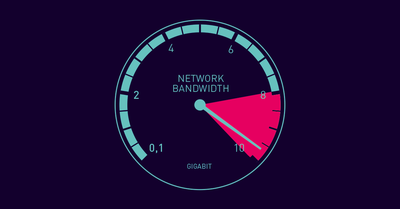
Supervision de la bande passante avec PRTG
Supervisez intégralement votre bande passante avec PRTG via SNMP, WMI, le reniflage des paquets, NetFlow et plus ➤ Téléchargez et testez gratuitement !
• Ouvrez l'Invite de Commandes en appuyant sur Windows + S et en tapant cmd. Faites un clic droit sur le résultat supérieur et choisissez Exécuter en tant qu'administrateur.
• Tapez ou copiez-collez la commande suivante et appuyez sur Entrée pour l'exécuter. N'oubliez pas de remplacer le C par la lettre de lecteur de votre carte SD SanDisk : chkdsk C: /f /r /x
• Attendez la fin du processus, puis redémarrez votre ordinateur pour appliquer les modifications effectuées.
Il se peut que cela prenne du temps en fonction de la taille de votre carte SD. Notez que cette analyse ne réparera pas les erreurs sur votre carte SD SanDisk.
Cependant, cela vous donnera une idée des problèmes éventuels à adresser et vous pourrez ensuite réparer ou formater votre carte SD.
• Utilisez uniquement des cartes SD compatibles avec votre appareil et maintenez ses pilotes à jour.
• Ne touchez pas les connecteurs de la carte SD ou de son adaptateur et rangez-la dans un étui de protection lorsqu'elle n'est pas utilisée.
• Éjectez-la en toute sécurité en fermant tous les fichiers ouverts, car la retirer pendant que votre appareil y accède peut l'endommager.
• Scannez tous les fichiers avant de les copier sur votre carte SD pour éviter la corruption des données.
Bien qu'il soit possible de vérifier l'état de santé de votre carte SD SanDisk à l'aide de votre PC, les outils tiers sont plus complets et offrent des solutions pour corriger les erreurs éventuelles. Il est préférable d'essayer autant d'options que possible avant d'abandonner une carte potentiellement défectueuse.
Après tout, le principal inconvénient des cartes SD a toujours été les erreurs d'écriture ou lors de l'enregistrement des fichiers, essayez donc de résoudre ces problèmes en premier.
Et si vous avez utilisé votre carte SD SanDisk pendant un certain temps, souvenez-vous qu'elles ont une durée de vie limitée et ne peuvent vous servir indéfiniment. Vous pouvez passer à une carte SD ultra mémoire si vous avez beaucoup de fichiers ou à une carte SD étanche selon vos besoins.
En suivant ces instructions, vous devriez être en mesure de vérifier l'état de santé de votre carte SD SanDisk et d'assurer ainsi un stockage sûr et efficace de vos données.